꽤 iOS의 많은 기능이 있습니다아름답지만 실제로 너무 자주 행동하지는 않으며 플랫폼의 유용성을 어느 정도까지 방해 할 수 있습니다. 예를 들어 스톡 음악 앱에서 CoverFlow보기를 사용하십시오. 매우 매력적이지만 솔직히 말하면, 특히 방향 잠금을 설정하지 않은 경우 대부분 불편을 겪습니다. 대부분의 사람들은 음악 앱을 세로 방향으로 보는 데 익숙하지만 다른 방법으로도 CoverFlow는 노래 목록보기를 숨기며 알파벳순으로 정렬 된 목록으로 표시되지 않으면 음악 라이브러리를 탐색하는 것을 즐기지 않을 수 있습니다 . 노래 변경과 같은 간단한 작업이라도 CoverFlow를 사용하면 시간이 더 걸립니다. 음악 앱에서 다소 우아하지만 기능이 적은 앨범 표지를 완전히 제거 할 수있는 방법이 있다면 좋지 않을까요? 재능있는 Cydia 개발자 덕분에 Ryan Petrich의 새로운 조정이 NoCoverFlow, iPhone에서 앨범 아트 타일이 다시 표시되지 않습니다. 비틀기는 CoverFlow를 제거하지 않습니다. 깔끔한 것으로 대체 지금 재생 중 창문.
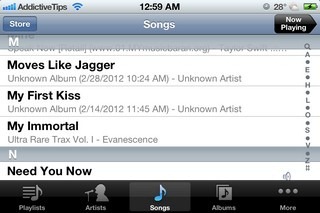
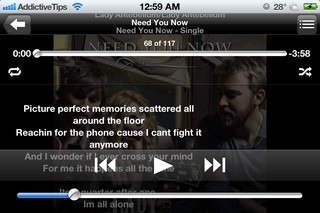
NoCoverFlow는 새로운 메뉴를 추가하지 않습니다스톡 설정 앱 또는 탈옥 된 iPhone 또는 iPod touch의 스프링 보드 아이콘. 조정이 설치 되 자마자 적용되며 CoverFlow가 완전히 제거됩니다. 노래가 현재 재생중인 경우 장치를 가로 모드로 유지하면 가사 및 앨범 아트가 화면에 표시됩니다. 화면을 누르면 볼륨, 일시 정지 / 재생, 되감기 및 앞으로를 포함한 음악 컨트롤이 나타납니다. iPhone을 가로로 잡고 노래를 변경하려면 화면 왼쪽 상단에있는 뒤로 버튼을 누르십시오. 노래 목록은 세로 모드와 동일하며 쉽게 탐색 할 수 있습니다.
비틀기가 대부분 완벽하게 작동하지만시간, 그것은 몇 번 우리를 위해 조금 이상하게 행동했습니다. 우선, 사용자가 새로운 위치로 이동하게하는 알파벳 표시기는 약간 혼란스럽고 일부 문자는 나타나지 않을 수 있습니다. 이러한 사소한 결함 외에도, iOS 음악 앱의 CoverFlow 모드 팬이 아닌 경우 NoCoverFlow를 적극 권장합니다. 이 조정은 Cydia 스토어에서 무료로 다운로드 할 수 있지만 개발자의 개인 저장소에 호스팅되어 있으므로 간단한 검색으로는 찾을 수 없습니다. 그냥가 출처 NoCoverFlow를 즐기려면 탈옥 저장소에 메뉴를 추가하고 다음 URL을 추가하십시오.
rpetri.ch/repo
비틀기 나 Ryan Petrich의 일반적인 작업을 좋아했습니까? 당신의 생각을 알려주십시오.







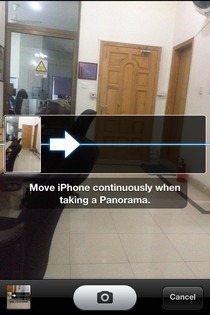

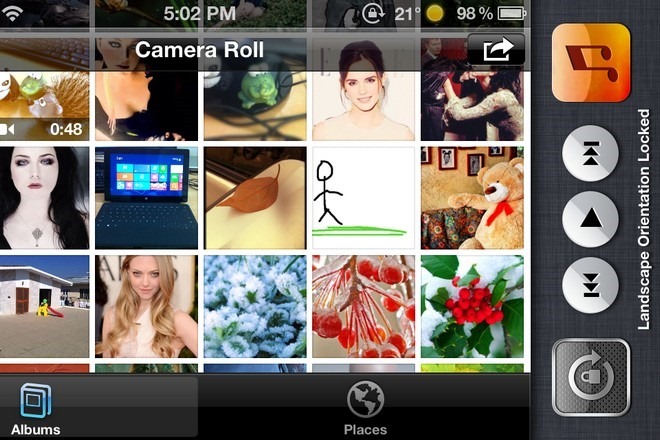


코멘트